MixGo CC主控板简单介绍
MixGo CC是一款为信息科技教育而生的主控板。在兼顾常见的电子功能基础上,与MixGo CE主控(还不知道MixGo CE主控板,点此跳转)相比,使用更大的显示屏进行内容及图像显示,同时集成RFID射频识别、蓝牙相关的功能,功能更加丰富。
一、 图片示例:
正面
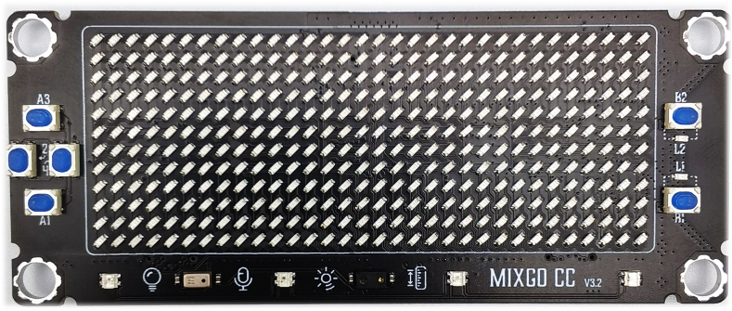
反面

功能说明图

二、连接说明
打开Mixly软件,找到对应板卡,选择MixGo CC
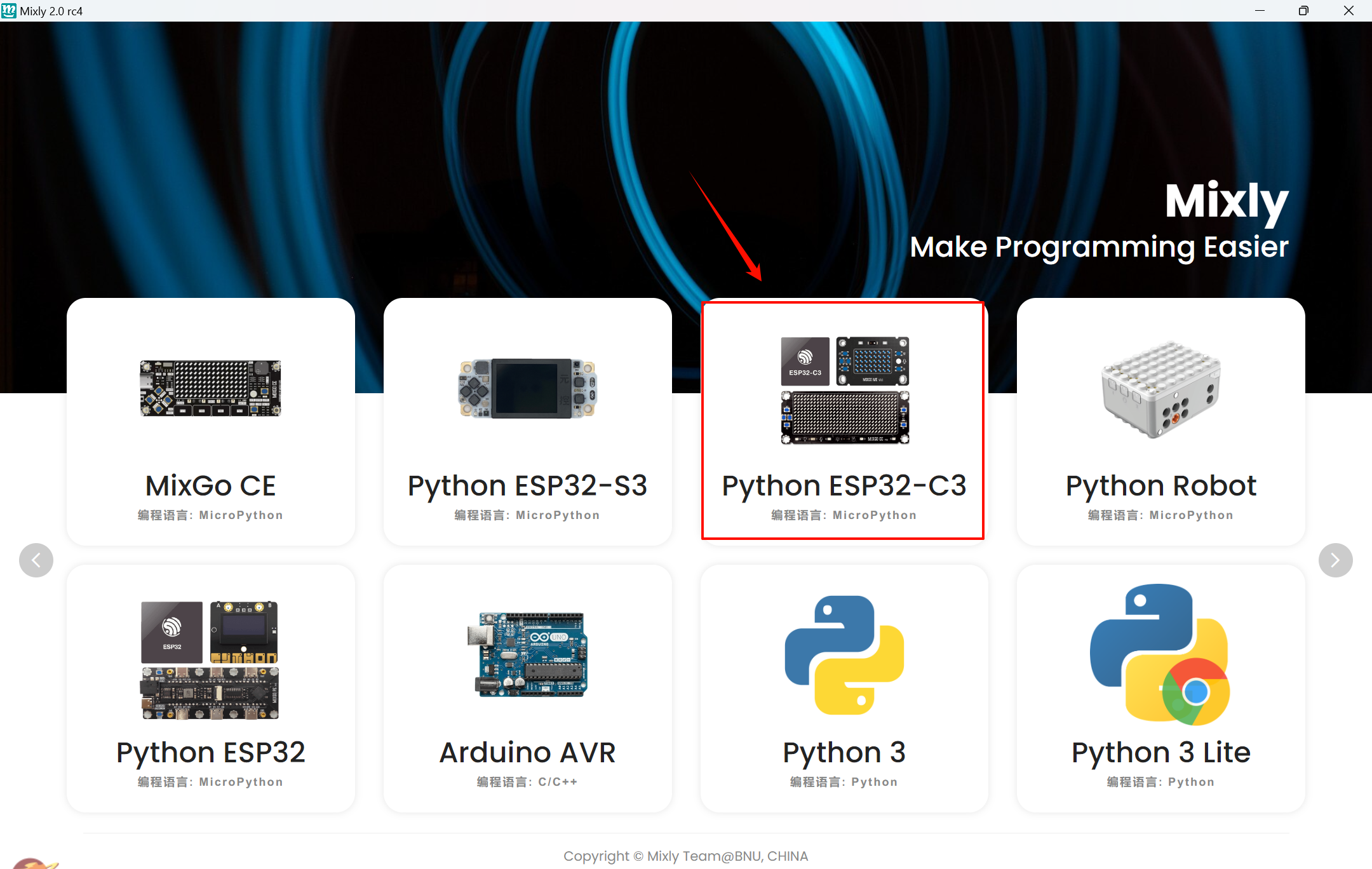
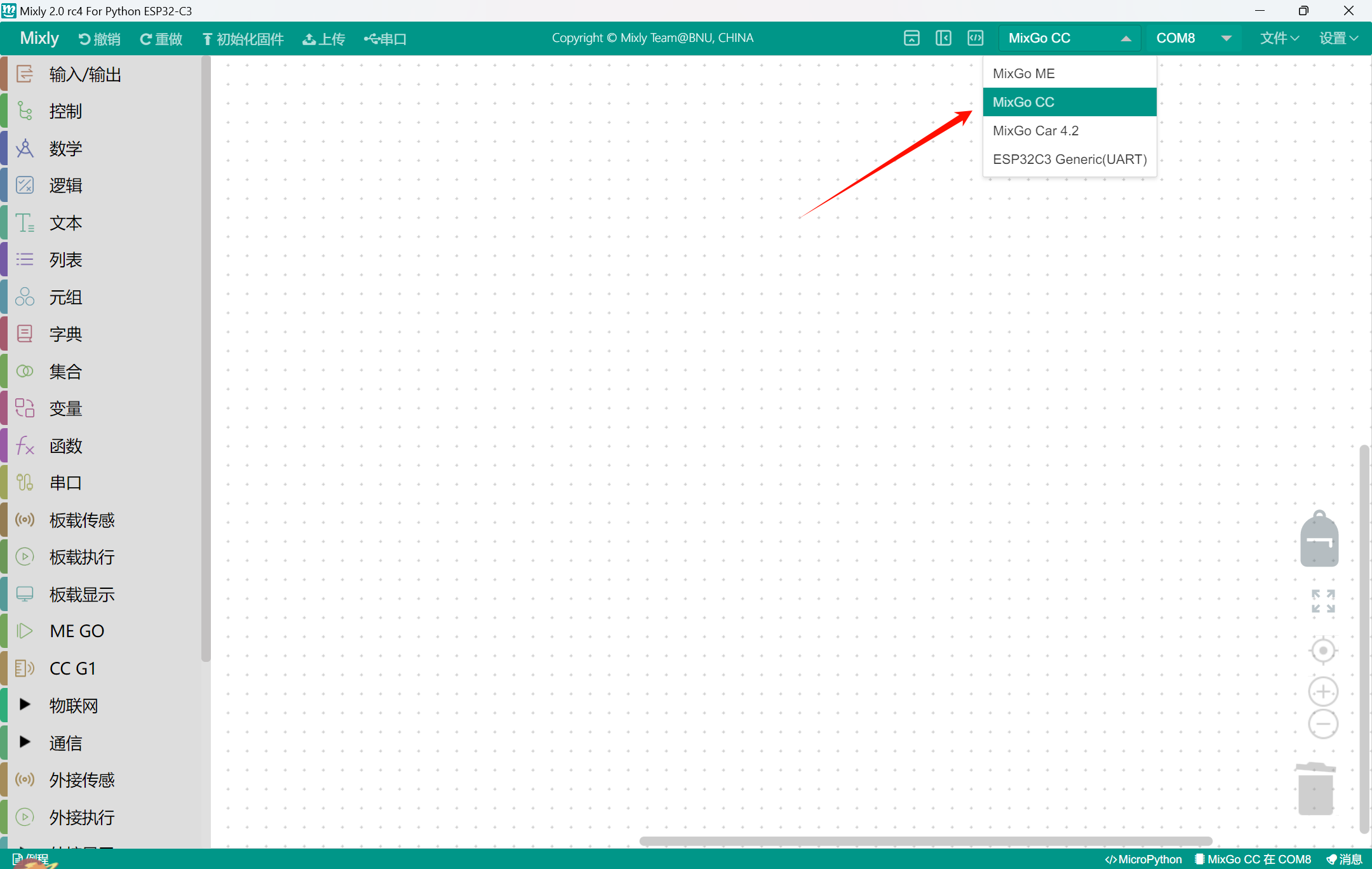
将数据线Type-C接口一端连接在MixGo CC主控板标注的位置,另一端连接在电脑上
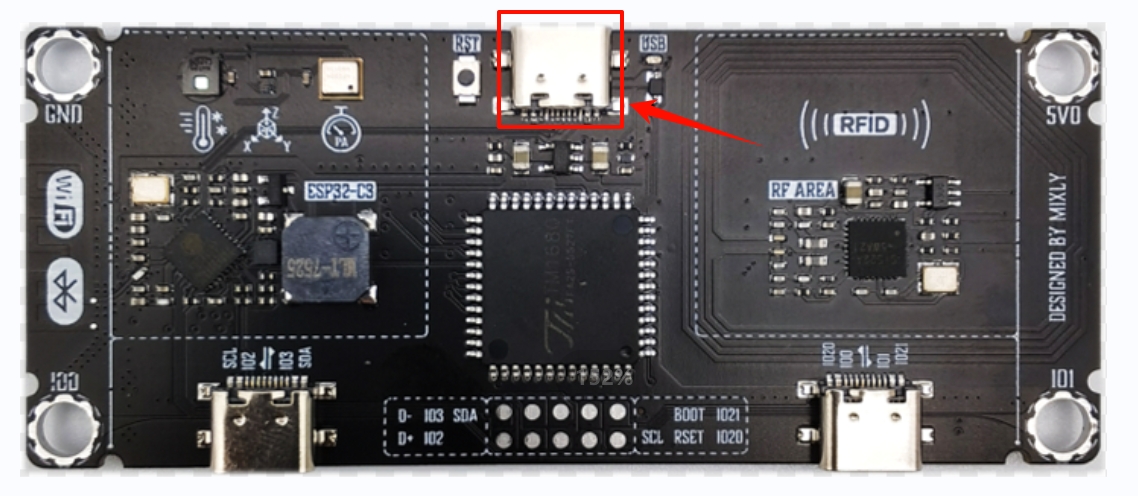
三、主控板初始化
按住B1按键,连接电脑,软件成功识别出来串口号之后松手,点击软件上方初始化固件,等待烧录即可

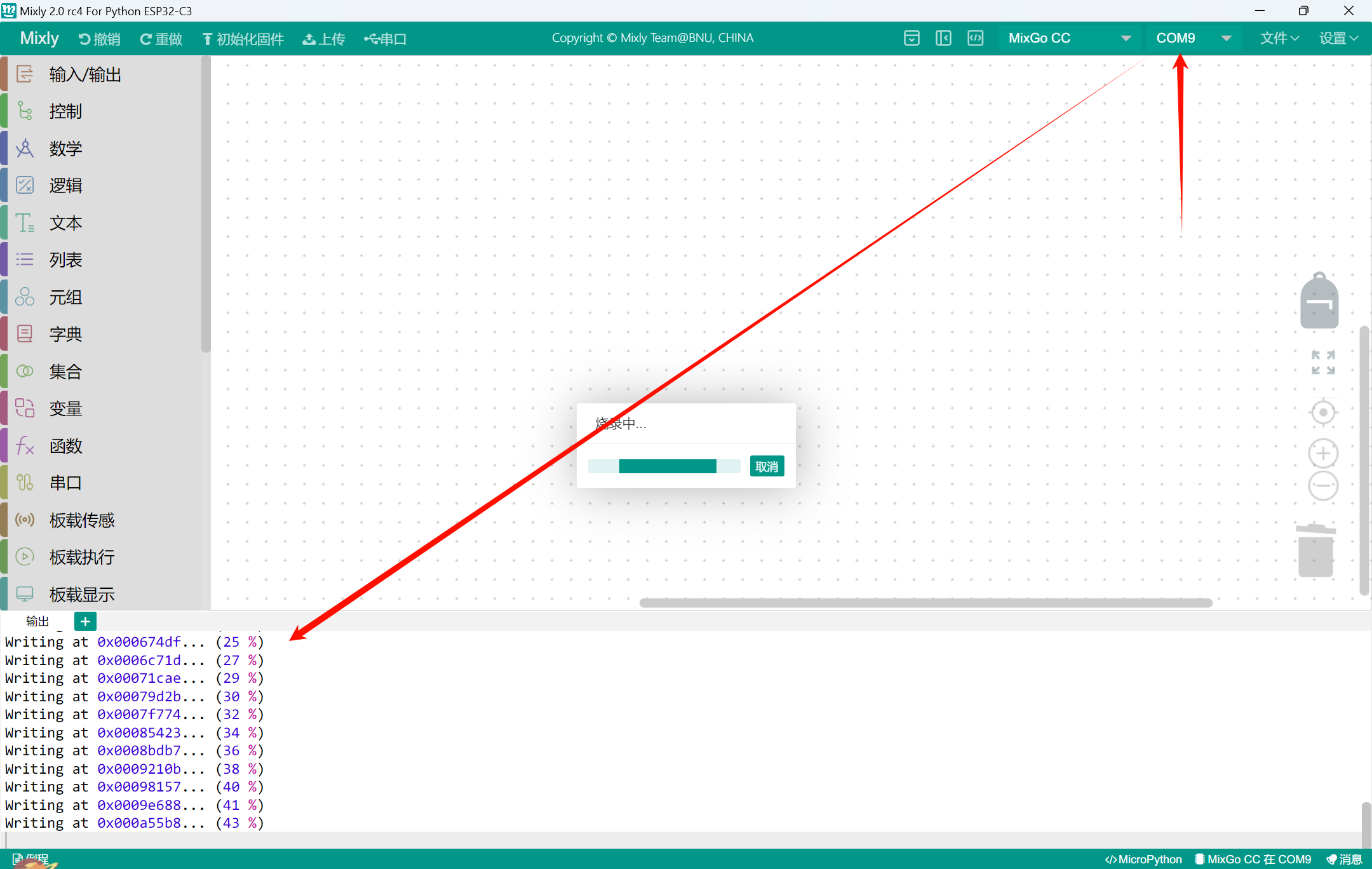
在软件状态栏看到烧录成功字样,表示初始化成功
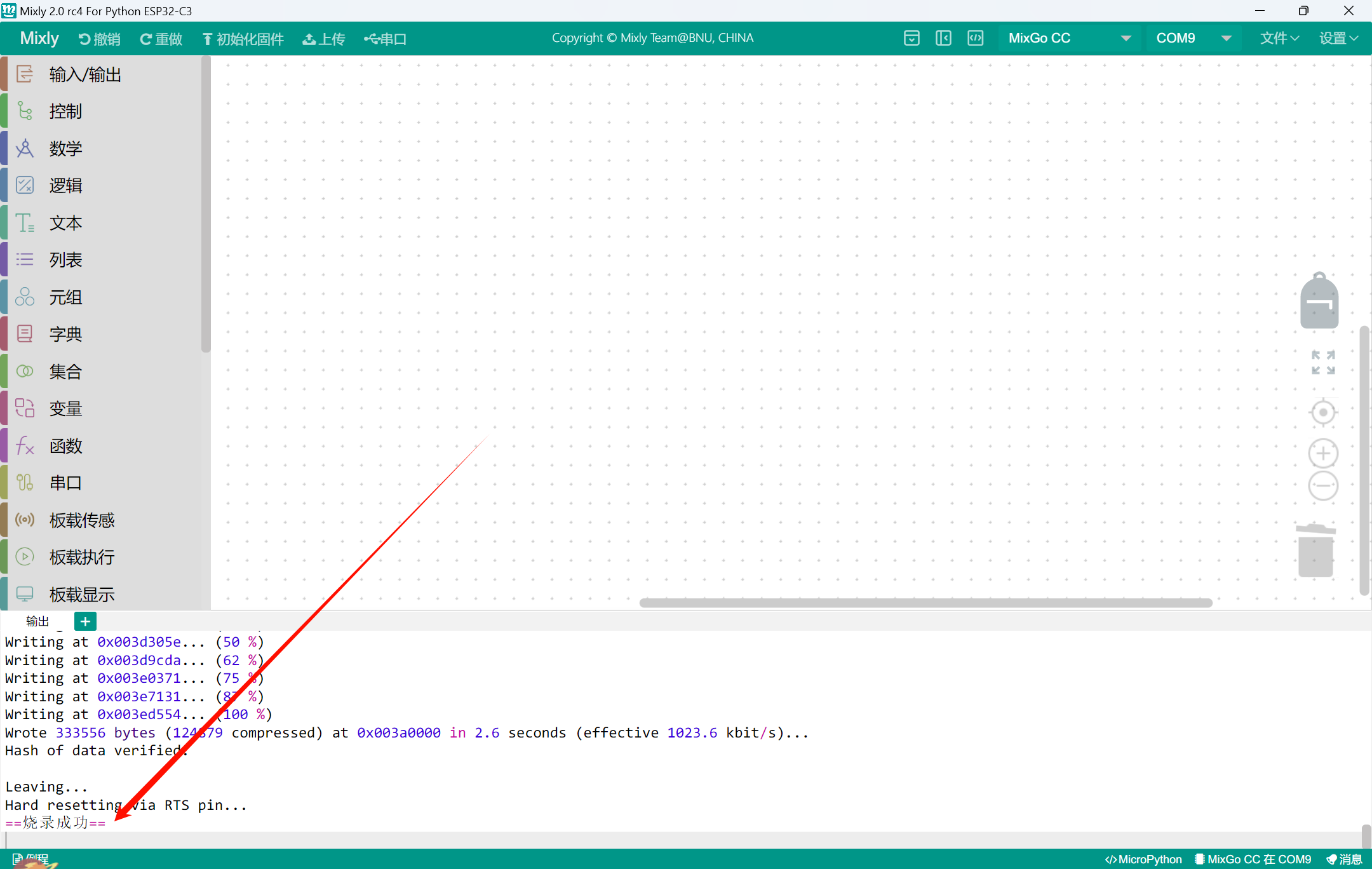
四、上传程序
主控板初始化成功之后,需要重连一下设备,即按一下RST(复位)按键或者拔掉数据线再插上即可
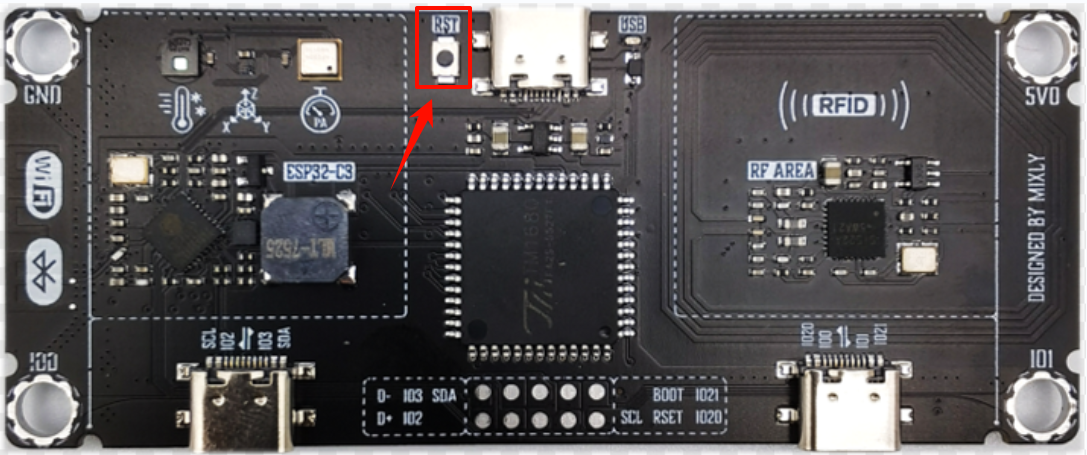
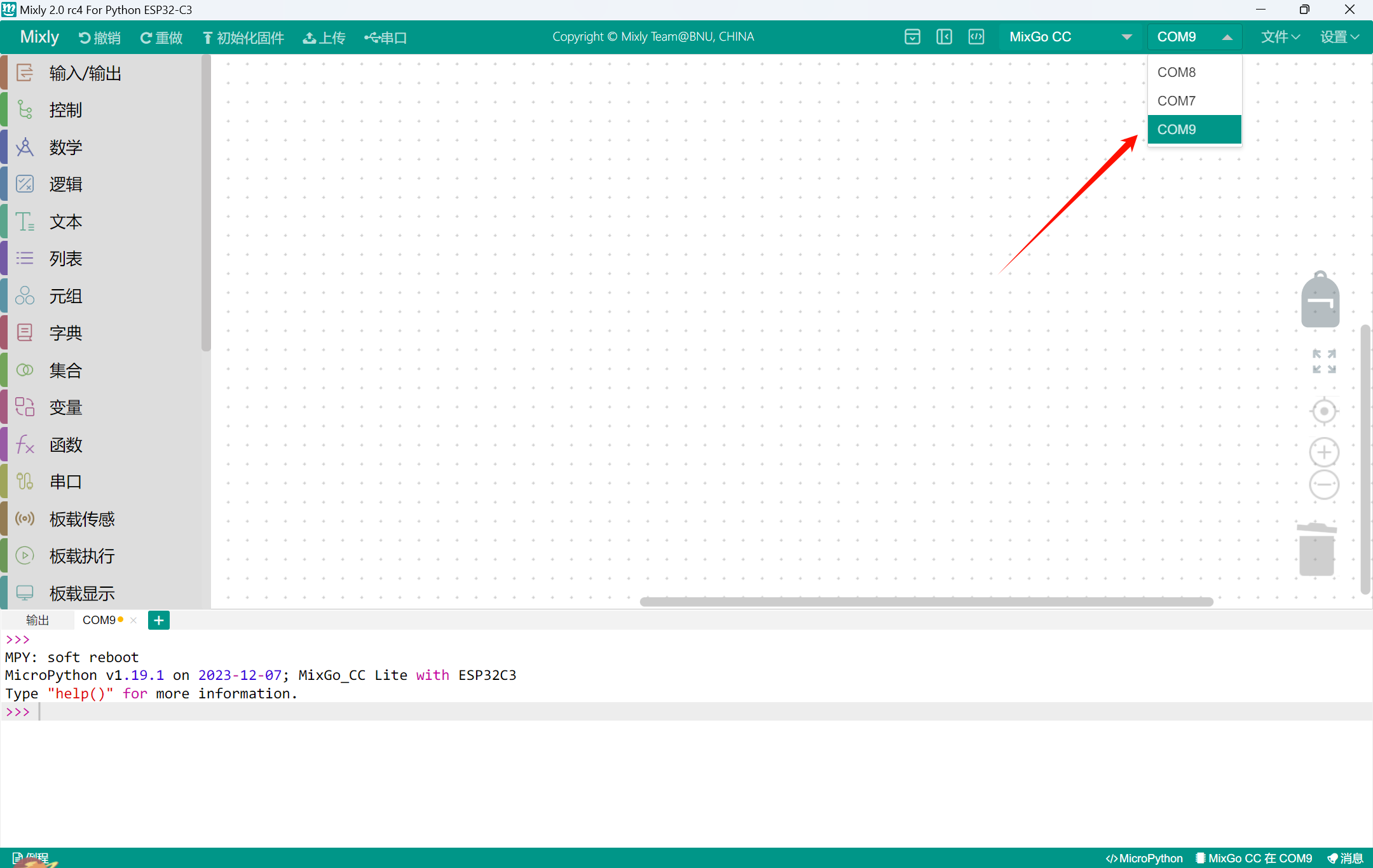 (测试时候电脑显示的管脚号是COM9,不同的电脑管脚号可能不同,请自行查看确认)
(测试时候电脑显示的管脚号是COM9,不同的电脑管脚号可能不同,请自行查看确认)
连接成功之后将如图所示代码块设置中文内容进行上传,上传成功后主控板屏幕可以正常显示对应内容表示可以正常使用
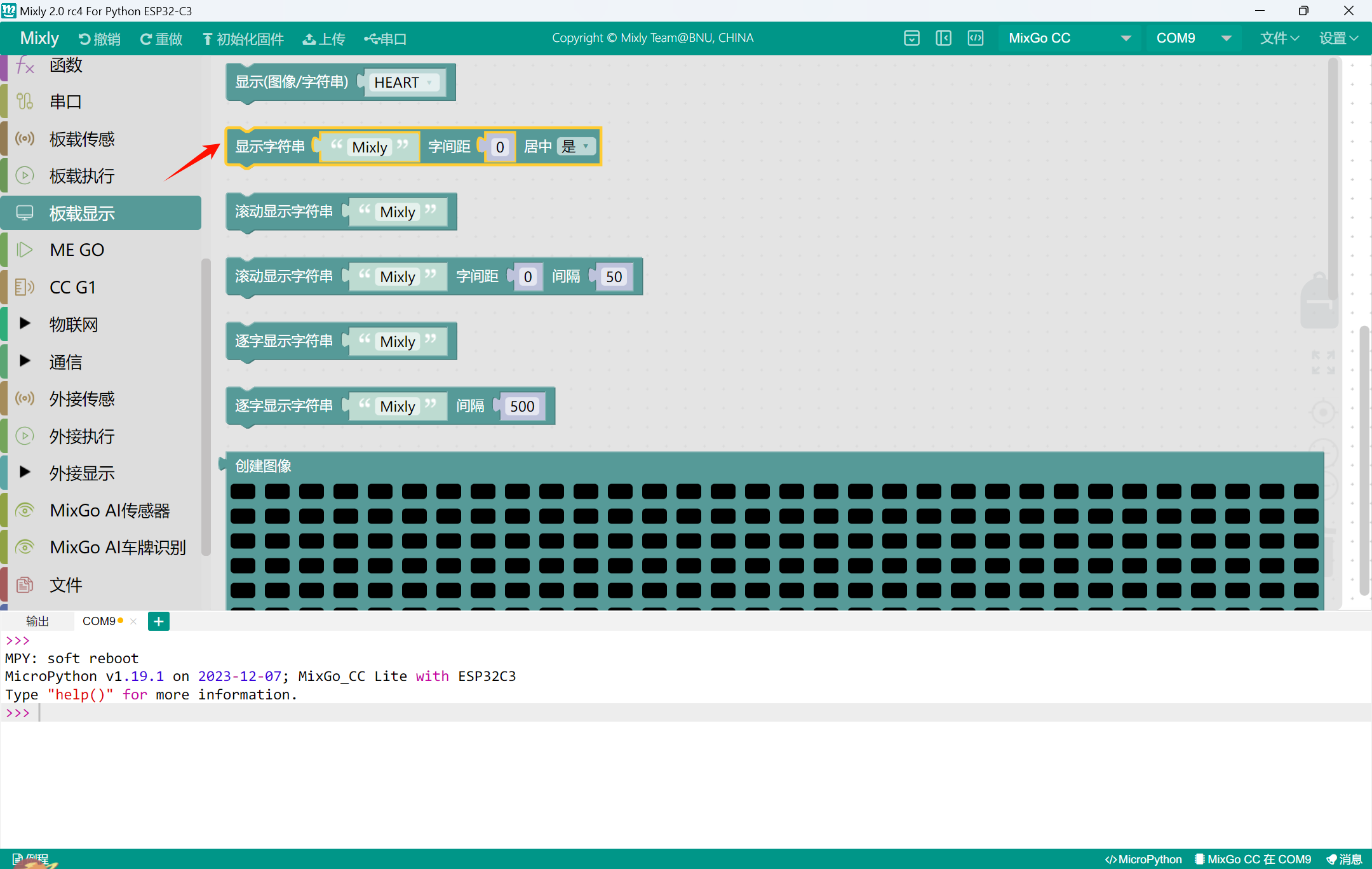
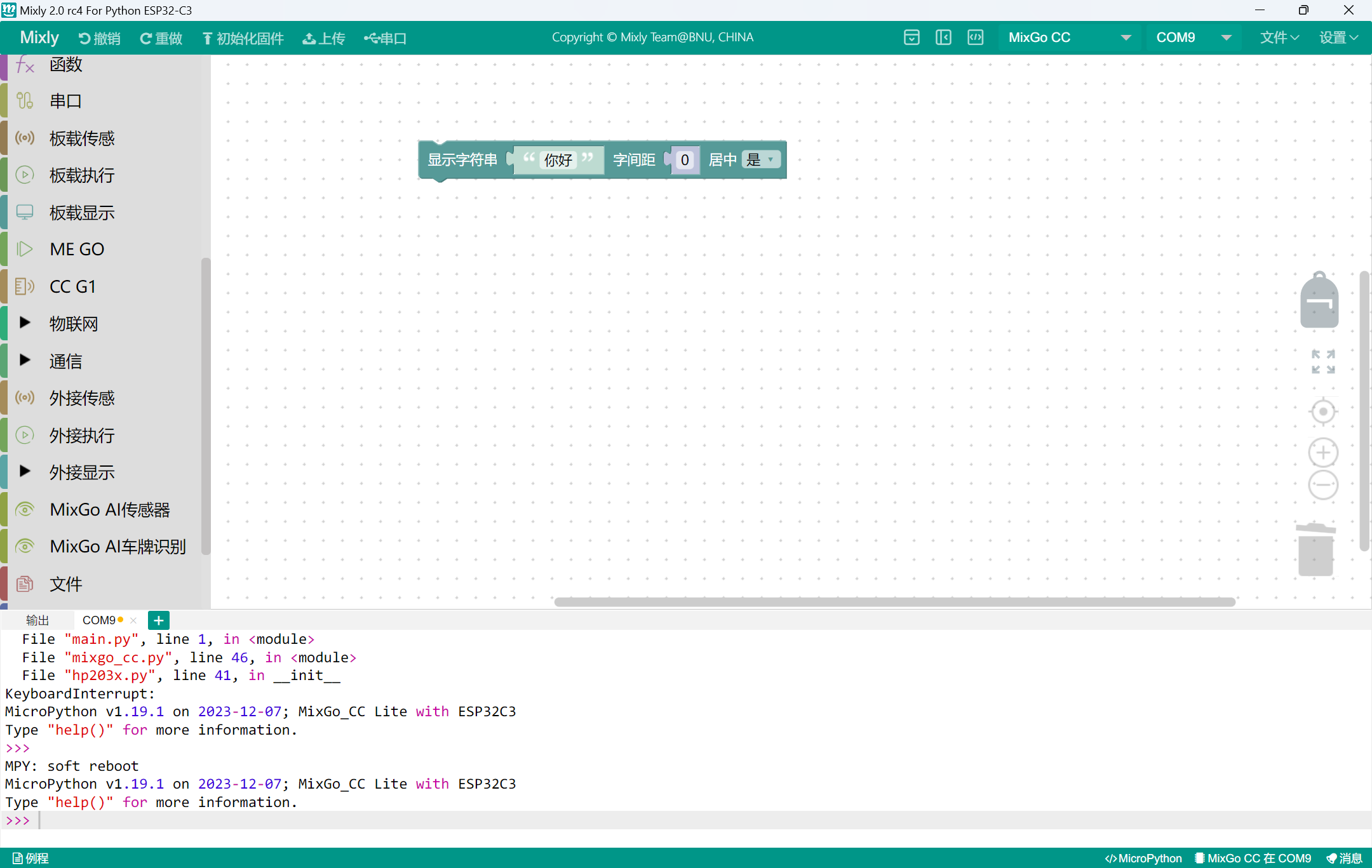

五、常见错误
1、管脚选错
程序上传后会显示如下错误信息:
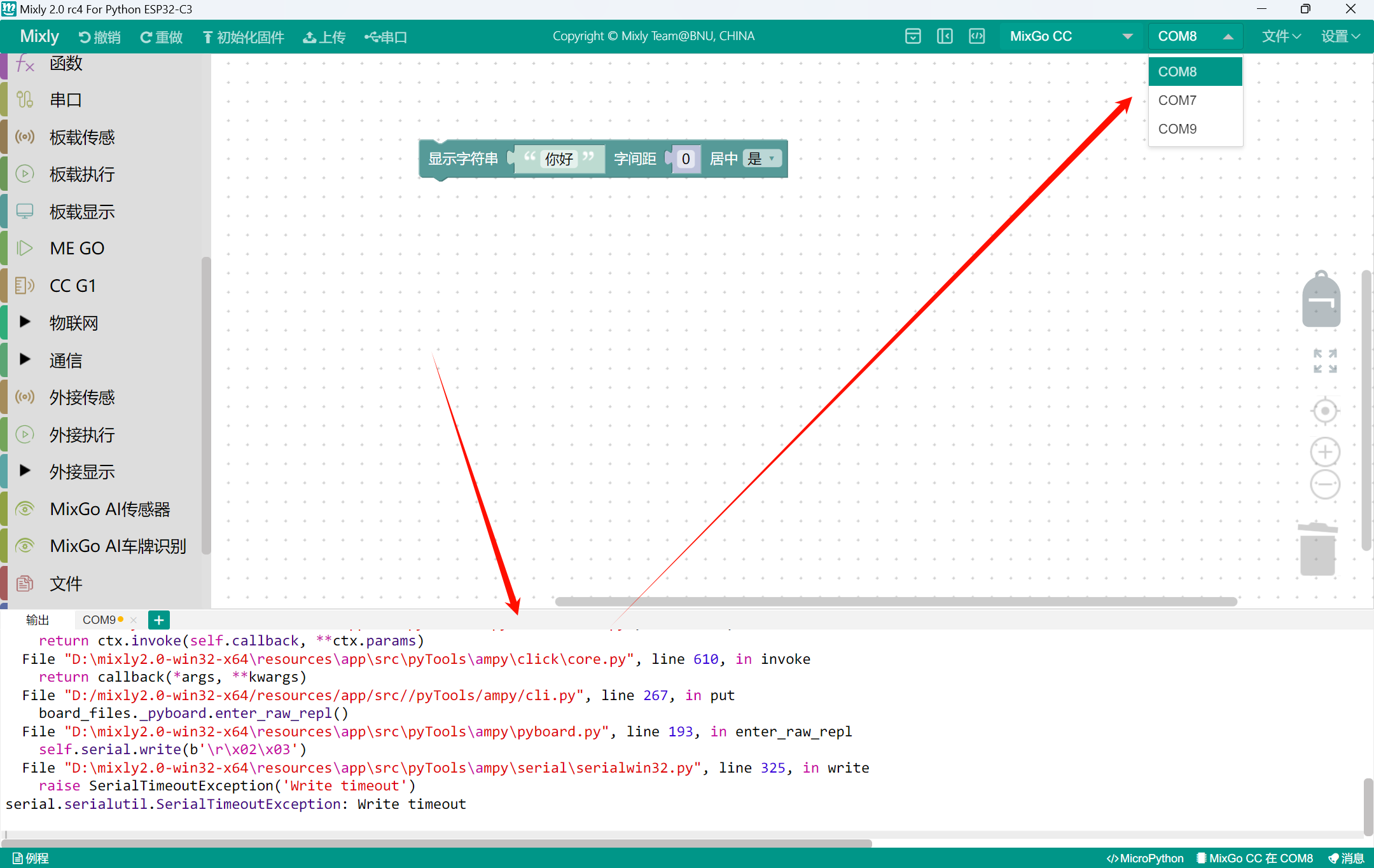
选择正确的管脚重新进行上传即可
2、程序上传不成功
一直显示上传中窗口,软件状态栏显示如图所示提示信息:
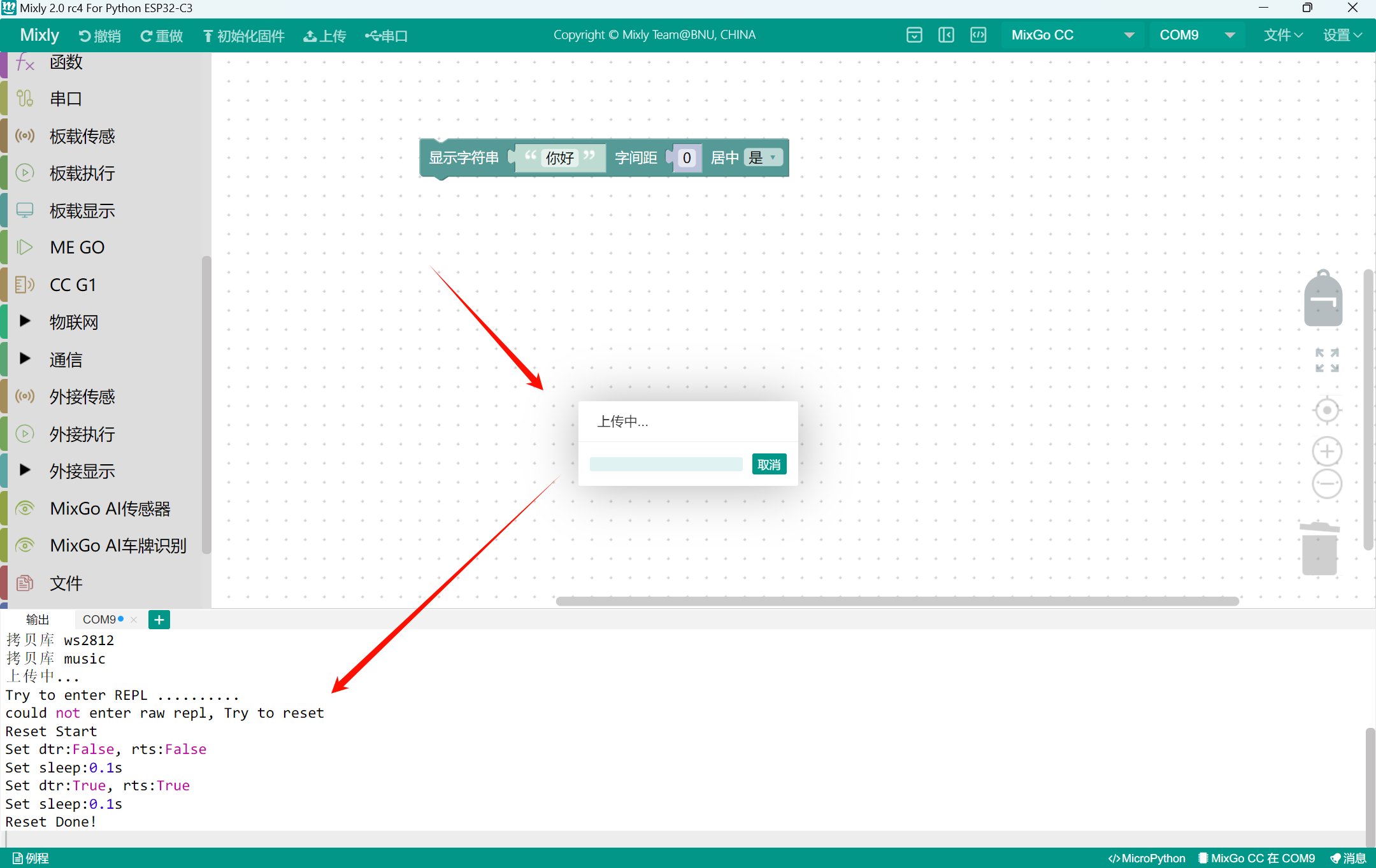
将设备拔掉线再插上,选择正确管脚号之后重新上传程序即可
如有问题欢迎指正,更多内容请期待后续更新……
作者:Shyxiaoniu
本文版权归作者和博客园共有,欢迎转载,但未经作者同意必须保留此段声明,且在文章页面明显位置给出原文连接,否则保留追究法律责任的权利.

 有没有一块主控板的点阵屏可以更丝滑的显示中文内容?MixGo CC你值得拥有
有没有一块主控板的点阵屏可以更丝滑的显示中文内容?MixGo CC你值得拥有

